Как узнать, назначено ли мне рабочее место в Talantix?
Если после входа в личный кабинет Talantix вы видите заблокированные элементы (иконки в виде замочков в верхнем меню и неактивные кнопки действий на страницах), значит, вам ещё не назначено рабочее место в системе.
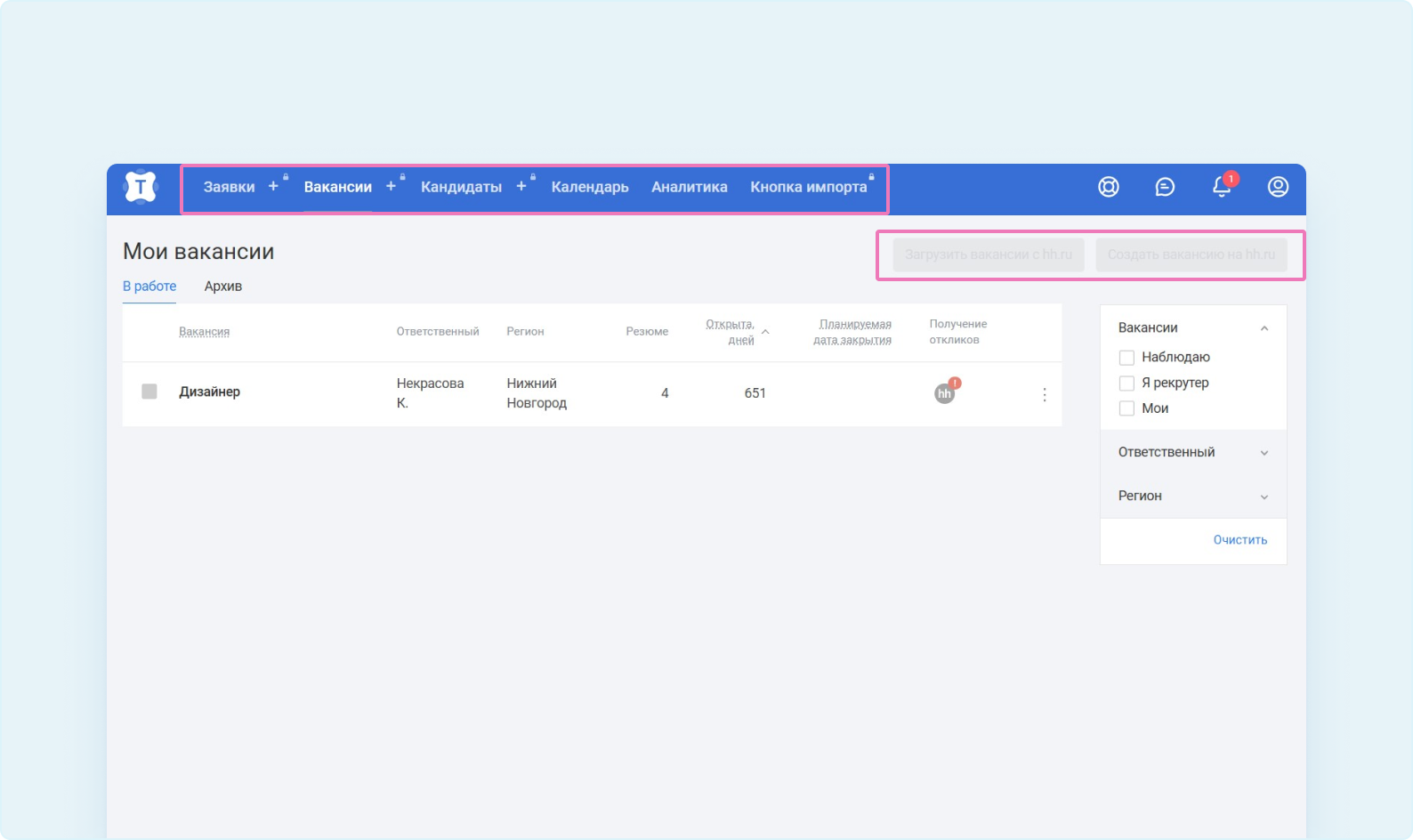
При клике на заблокированные области откроется окно «Кажется, вы остались без рабочего места».
Если ваша роль в системе — «Администратор», вы можете назначать рабочие места себе и сотрудникам вашей компании.
Если ваша роль в системе — «Рекрутер», вам нужно обратиться к сотруднику вашей компании с ролью «Администратор».
Как назначить рабочее место себе или коллеге
Для назначения рабочих мест нажмите на иконку личного кабинета в правом верхнем углу. Далее перейдите в раздел «Настройки компании» → «Рабочие места».
На странице распределения рабочих мест отображаются все пользователи, которым уже выделены места. Количество строк списка соответствует количеству оплаченных рабочих мест в Talantix.
Для назначения сотрудника на рабочее место нажмите кнопку «Выбрать сотрудника» или «Освободить место».
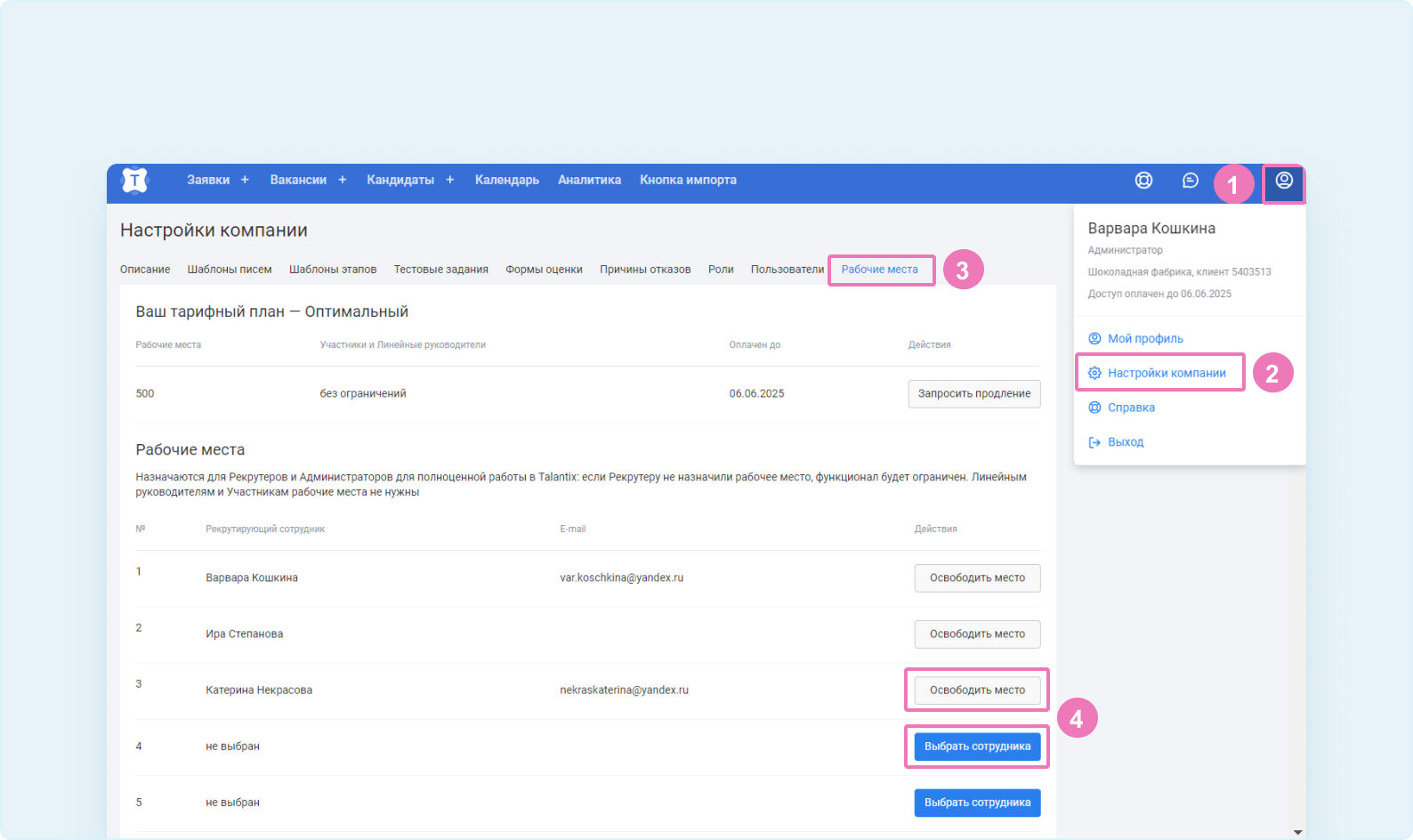
В открывшемся окне поставьте отметку у имени сотрудника, которому хотите назначить рабочее место, и нажмите кнопку «Выбрать».

Рабочее место назначено выбранному сотруднику.
Чтобы блокировка интерфейса пропала, обновите страницу сочетанием клавиш Ctrl + F5 или авторизуйтесь в системе заново.
Важно
Рабочие места назначаются только для пользователей с ролями «Рекрутер» и «Администратор» для полноценной работы в Talantix. Если рабочее место не назначено пользователю с ролью «Рекрутер», то его функционал будет ограничен.
В процессе подбора персонала в Talantix вы можете приглашать разных заказчиков к работе над вакансиями непосредственно в сервисе. В Talantix можно бесплатно добавить всех заказчиков вашей компании.
Подробнее о том, как пригласить заказчика и добавить его к вакансии, читайте здесь.
Количество пользователей с ролями «Линейный руководитель» и «Участник», которых можно пригласить в сервис для совместной работы над вакансиями, не ограничено в тарифе «Оптимальный». В тарифе «Базовый» есть ограничение в 5 пользователей.
